先日、ついに念願のSurfaceをゲットしました!
ずっと2013年に買った富士通のノートPCを使ってたんですが、スペックが低すぎて、正直もうまともに動かなくなってたんですよね。
そろそろ限界だな〜と思って買い替えを考え始めたんですが、自分はデジタルで絵を描くので、「どうせなら液タブにもなるPCがいい!」と思っていろいろ調べた結果、Surfaceに決めました。
Surfaceって、画面に直接ペンで描けるから、液タブとしてもPCとしても使えるのがめちゃくちゃ便利なんですよね。
というわけで今回は、Surfaceを液タブ兼PCとして使ってみた感想を書いてみようと思います!
液タブにもなるPCを探してる人や、Surfaceが気になってる人は、ぜひ参考にしてみてください〜。
Surfaceとは

そもそも「Surfaceってなに?」ってところから、先にちょっとだけ説明しておきます。
「そんなのもう知ってるよ!」って人は、この部分はサクッと飛ばしちゃってください。
ざっくり言うと、Surfaceはマイクロソフトが出しているパソコンのシリーズです。
Surfaceには「Surface Pro」「Surface Laptop」「Surface Book」など、いろんな種類があるんですが、この記事で紹介するのはその中の「Surface Pro」になります。

Surface Proはタブレット型のPCで、最初からキーボードは付いていません。
ただし、別売りのキーボードを後から付けることはできます!
その代わり、画面を指で直接タッチして操作できるのが特徴です。
さらに、これまた別売りのペンを使えば、液タブみたいに画面に直接絵を描くこともできます!
ipadとはどう違うの?
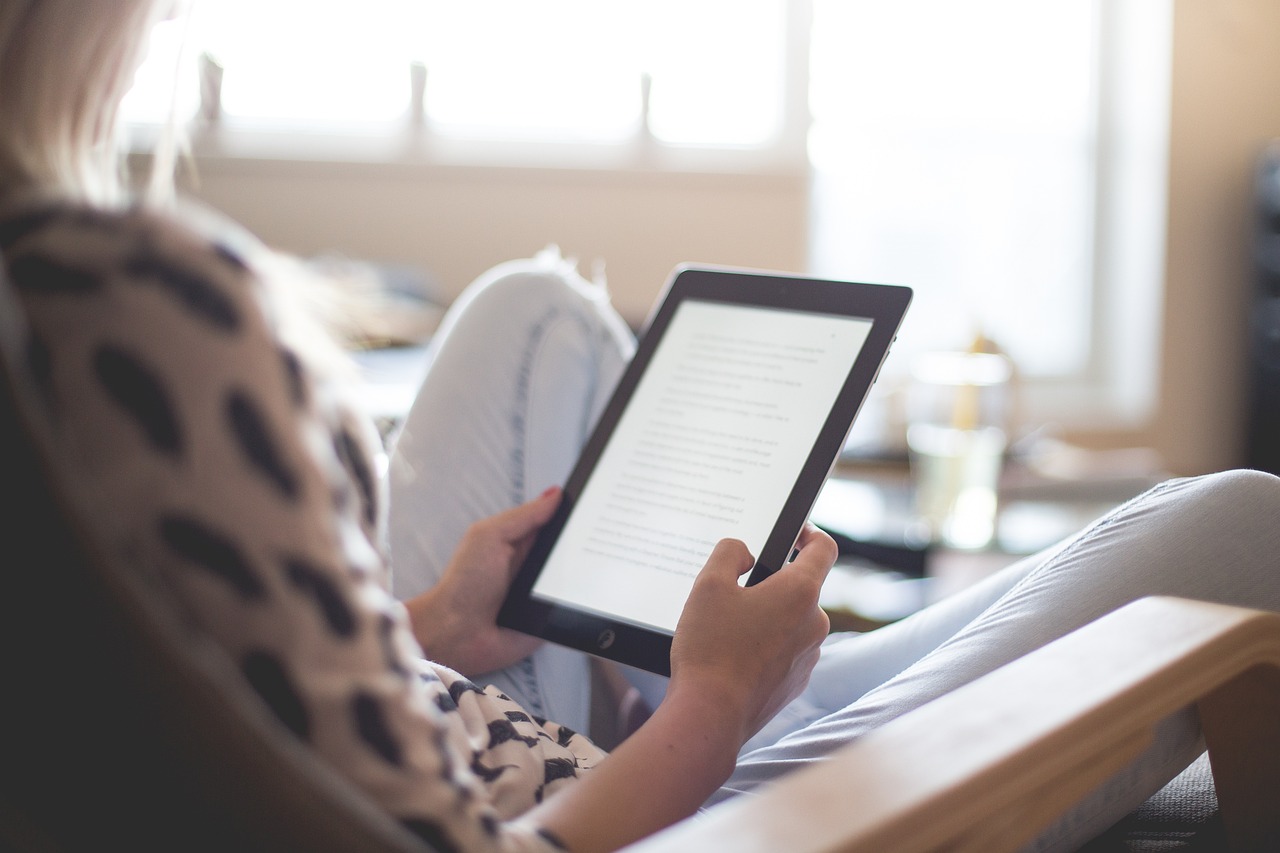
「タブレット」って聞くと、iPadを思い浮かべる人も多いかもしれませんが、iPadとSurfaceには大きな違いがあります。
ざっくり分かりやすく言うと、
-
iPadは、スマホ(iPhone)を大きくしたタブレット。
-
Surfaceは、パソコンをタブレット型にしたもの。
こんなイメージでOKです。
つまり、Surfaceはタブレットでありながら、ほぼ普通のパソコンと同じように使えます。
一方で、iPadはスマホと同じようなことができる端末です。
なので、それぞれ「できること/できないこと」がちょっとずつ違います。
とはいえ、最近のiPadは使えるアプリもかなり増えてきていて、パソコンっぽいこともだいぶできるようになっています。
しかも、タッチ操作前提で作られてるぶん、タブレットとしての使い心地はiPadの方が正直いいです。
なので、「お絵かきメインで使いたい」って人には、iPadのほうが無難かもしれません。
ただし、PC専用のソフトは基本的に使えないので注意が必要です。
たとえば、Vtuber制作でよく使われる「Live2D」や、3Dモデリングソフトの「Blender」なんかはPC向けなので、iPadでは使えません(※この記事を書いている時点では)。
だからこそ、自分が「何をしたいのか」をはっきりさせた上で選ぶのが大事だと思います。
ちなみに自分の場合は、「ちゃんとパソコンとしても使いたい」と思っていたので、Surfaceを選びました。
Surfaceで絵を描くメリット
というわけで、実際に自分がSurfaceを使っていて感じたメリットについて書いていこうと思います。
メリットその① どこでも描ける

まず、Surfaceの大きなメリットは「持ち運びやすさ」です。
タブレットPCなので、公園でもカフェでも出張先のホテルでも、実家に帰省したときでも、Surfaceさえあればどこでも絵が描けちゃいます。
普通の液タブって、基本的にパソコンに繋いで使うので、場所を移動して描こうと思ってもけっこう大変。
特にデスクトップPCに接続してる場合は、まず無理ですよね。
ノートパソコン+液タブならギリ持ち運べなくもないですが、配線は多いし、設置場所も考えないといけないし、正直めっちゃ面倒です。
それに、ノートPCと液タブ両方持って行くとなると、荷物も重くなります。
その点、Surfaceは本体が1キロ以下とめちゃ軽いので、気軽に持ち運べるのが最高です
メリットその② パソコンになる
今パソコンを持ってないけど、「これからデジタルで絵を描きたい!」って人には、Surfaceは特におすすめです。
なんといっても、絵が描けるだけじゃなくて、ちゃんとパソコンとしても使えるのが強み。
しかも、マイクロソフトのOfficeソフト(WordやExcelなど)も最初から入っているので、書類作成や編集もそのままできちゃいます。
上でも書いたとおり、自分は当時、CLIP STUDIOすらまともに動かせないくらいの貧弱ノートPCしか持ってなかったので、「ちゃんとしたPCとしても使いたい!」っていう気持ちもあってSurfaceを選びました。
それに、Surfaceは普通のパソコンと同じようにUSBポートなども使えるので、後から液タブや板タブをつないで使うのも全然OK。
「最初はSurfaceだけで始めて、必要になったら周辺機器を追加する」っていう柔軟な使い方ができるのもいいところです。

実際に液タブに繋いだSurface
Surfaceに液タブをつなげば、デュアルモニターとして使うこともできますし、
「板タブってどんな感じなんだろう?」と思ったときにも、サクッと接続してすぐ試せるのが便利です。
こういう柔軟な使い方ができるのも、パソコンとして使えるSurfaceの大きな強みですね。
メリットその③ 画質が綺麗
最近のPCや液タブって、解像度がフルHD(1920×1080)のものが多いんですよね。
もちろん、フルHDでもSurfaceくらいのサイズなら十分キレイではあるんですが……
Surfaceは解像度が 2880×1920 と、フルHDよりもずっと高精細なんです。
さらに、色域も sRGB 99% とかなり広いので、色の再現度もめちゃくちゃ高い!
このあたりは、絵を描く人にとってかなり大きなメリットだと思います。
メリットその④ 描き味がそれなりに良い

画面に直接絵が描けるパソコンって意外と色々あるんですが、その中でもSurfaceは描き心地がかなり良いと感じました。
特にペンの遅延や視差(画面とペン先のズレ)が少なくて、ストレスなく描けるのが嬉しいポイントです。
ほかの製品で試し描きしたときは、結構遅延があったり独特の描きづらさを感じたりしたので、Surfaceはかなり描きやすい部類だと思います。
ただ、液タブやiPadのような専用タブレットと比べると、やっぱり少し劣る部分もありますね。
Surfaceで絵を描くデメリット

続いて3点ほどデメリットもあるのでそれも克明に書いていきます。
デメリットその① Surfaceペンが微妙
Surfaceが発売しているSurfaceペンは絵を描く事に関しては結構微妙です。

まず、Surfaceペンのペン先はかなり柔らかくてゴムみたいな触り心地なんですよね。
画面に押し込むとちょっとグニョっとなる感じで、
「消しゴムで描いてるみたい!」って言うと大げさかもだけど、そんなイメージです。
それから、このSurfaceペンは電池式なんです。
電池式ってペンが重くなりがちだし、電池が切れたときの交換もけっこう面倒なんですよね。
しかも使うのは「単6」というかなり細い電池で、普通の電気屋さんじゃあまり売ってなくて手に入りにくいんです。
だから自分は、Amazonで売っていた非純正だけどペン先が固めのペンを買って使ってました。
新しいSurfaceペン【スリムペン2】が発売
2021年に新たにSurface スリムペン2というものが発売されました。
こちらはペン先が固く尖っており、しかも充電式なので電池不要。
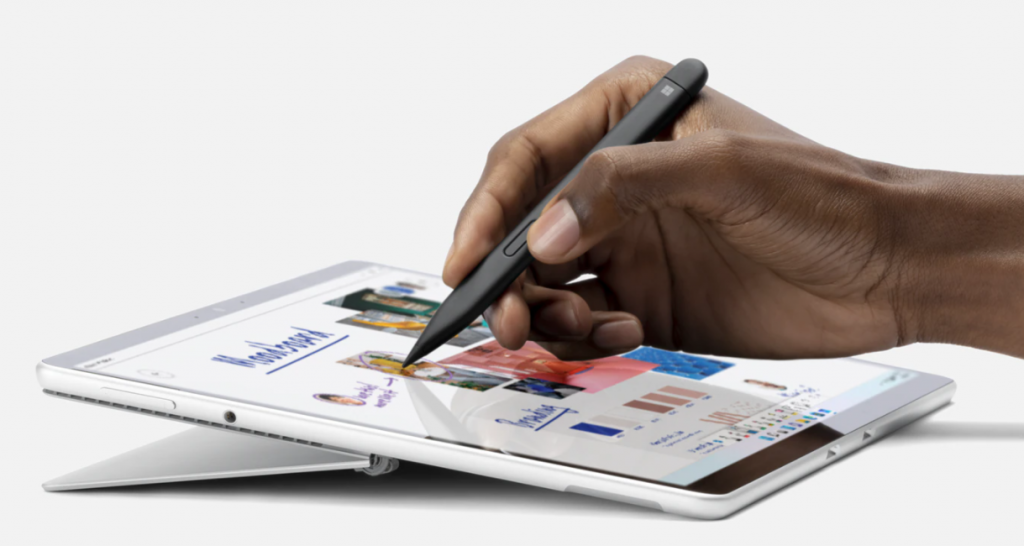
個人的にSurfaceペンに抱いていた不満がすっかり解消された、そんなペンです。
実際に販売店で試してみましたが、前のSurfaceペンと比べて描き心地はかなり良くて、Apple Pencilに近い感じがしました。
ただ、これにも大きな欠点があります。
それは「値段」です。
ペン本体だけで1万円以上もするうえに、さらに驚きなのが充電器が別売りってところ。
充電するには専用の充電器か、充電機能付きのキーボードが必要なんです。
つまり、Surface Pro本体とペンだけ買っても、そのままでは充電できず使えないので、別売りの充電器か充電対応のキーボードを追加で買わないといけません。
性能は良くなったけど、ペン本体にマグネットで充電できないのは、正直あこぎな商売だなあと思います。
デメリットその② 熱に弱い

これはタブレットPC全般に言えることだと思うんですが、Surfaceも含めて結構すぐ熱くなる傾向があります。
絵を描くだけならあまり発熱しないんですけど、例えば画面録画しながら絵を描いたり、3D素材を扱ったりと負荷が高い作業をすると、かなり熱くなります。
あと、PhotoshopやPremiereなどAdobe製品を使うと、発熱が結構激しくなることが多かったです。
無理に使い続けると、最悪PCがフリーズしたり、落ちたりすることもあるので注意が必要です。
タブレットって、薄いボディの中に液晶やCPU、メモリ、SSDなどPCのパーツをギュッと詰め込んでいるので、熱がこもりやすいんですよね。
例えるなら満員電車みたいな感じで、いつもギュウギュウに詰まってるから熱の逃げ場があまりないんです。

逆にデスクトップPCとかはケースが大きく熱が逃げやすいので、タブレットPCと比べて発熱しにくい構造になっています。
ただこれは冷却ファンを使うことである程度解決できます。

ちょっと見づらいかもしれませんが、右側に写っているのがSurfaceで、その下にあるのが冷却ファンです。
こんな感じで冷却ファンの上にSurfaceを置いて使えば、ある程度負荷をかけても発熱をかなり抑えられます。
しかもこの冷却ファンは、冷やすだけじゃなくて角度もつけられるので、意外と持ってると便利なんですよね。
デメリット③ コスパが悪い
そして最後のデメリットは、コスパがあまり良くないってこと。
Surfaceは本体がそもそも高いし、アクセサリー類も結構いい値段がします。
しかも年々値上がりしているのが辛いところ。
2016年ごろまではペン付きでだいたい12万円前後で買えたのに、2024年現在ではペンが別売りで20万円前後になっちゃってます。
もちろん性能は上がってるんですけど、それに対して価格が釣り合っているかと言われると、正直微妙なところ。
Microsoftのブランド料が年々上がってるイメージですね。
液タブとして使う場合のサーフェスのおススメのスペック
スペックについて迷う人も多いと思うので先に結論を言うと、最新のSurface Proなら基本的にどれでも大丈夫だと思います。
今の最新モデル、Surface Pro 9は、一番安いモデルでも絵を描くには十分のスペックです。
ただ、容量が128GBだとけっこうすぐいっぱいになって動作が遅くなることもあるので、できれば256GB以上をおすすめします。
あと注意点として、Surface Proの安いモデルに「Surface Go」というシリーズがありますが、こちらはスペックが低めで画面も小さいので、個人的には絵を描きたいならあまりおすすめしません。
まとめ 大事に使うならあり
というわけでまとめると、Surfaceは液タブとして十分使えるタブレットPCだけど、コスパはあんまり良くないかな、って感じです。
最近は他にもタブレットPCがけっこう出ているので、もっとコスパの良いモデルも結構あります。
ただ、「Surfaceはやめたほうがいい?」って聞かれると、そうでもないんですよね。
というのも、Surfaceは見た目が本当にカッコいいし、持ってるだけでテンションが上がります。
それに人気のあるPCなので、売るときも意外と高く売れるんです。
だから、大事に使って、買い替えのときに売ることを考えれば、コスパはそこまで悪くないと思います。
あとは古いモデルや中古の掘り出し物を狙うのもアリかも。
ペンやカバー付きで出ていることも多いので、初期費用を抑えたい人や最新モデルにこだわらない人にはおすすめです。
ただ、中古はハズレも多いので、怪しいものは買わないように気をつけてくださいね。
それじゃ!




















